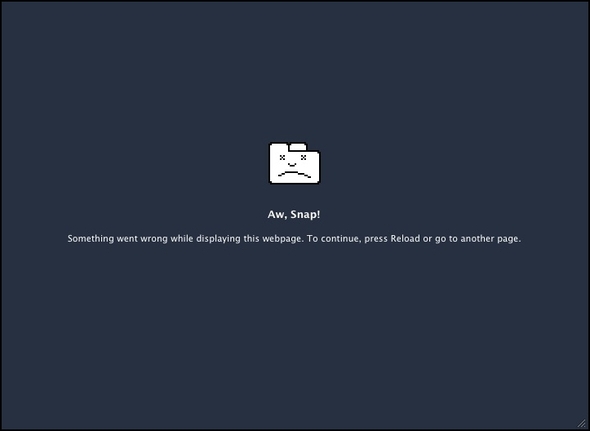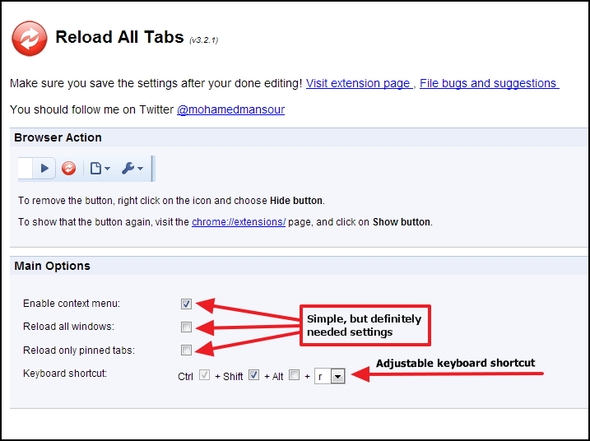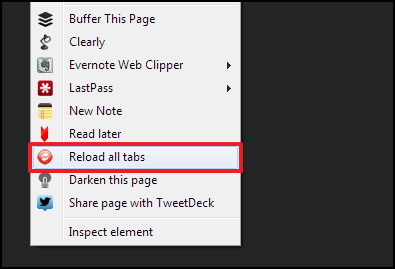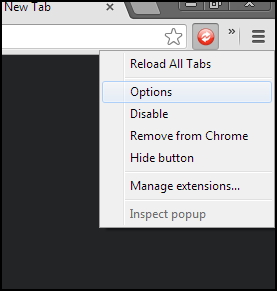Tutti abbiamo dovuto aggiornare una pagina almeno una volta nella vita, magari perché non risponde o non carica gli elementi di cui è composta. Spesso, però, si prensenta la necessità di aggiornare tutte le pagine aperte contemporaneamente. Effettuare un refresh sulle singole pagine richiede tempo: in alternativa, è possibile premere F5 sulla tastiera (date uno sguardo alle scorciatoie più utili per Windows), anche se, anche questa operazione può presentarsi noiosa. C’è una soluzione, però, che può fare al caso nostro e ricaricare facilmente tutte le schede: il suo nome è Reload All Tabs For Chrome.
Errore nel caricamento della pagina
Ricaricare schede è una seccatura. Per fortuna questa estensione è facile e semplice da usare e consente di risolvere rapidamente tale frustrazione. Una volta installata, potrete accedere alla pagina delle Opzioni (alla quale è possibile accedere in qualsiasi momento, anche in seguito).
Qui avete alcune semplici, ma sicuramente necessarie opzioni:
- Attiva menu di scelta rapida
- Ricarica tutte le finestre
- Ricarica solo schede selezionate
- Scorciatoia da tastiera regolabile
Se non siete sicuri di quale sia il “menu contestuale” anche conosciuto come i”menu del tasto destro”, dovete sapere che esso vi permette di controllare l’estensione facendo clic destro in Chrome.
Tutte le schede in ogni finestra saranno ricaricate, anziché solo la finestra visualizzata quando viene attivata l’estensione.
Ricarica solo schede selezionate è una buona caratteristica, utile per evitare di ricaricare tutte le schede che magari non vorreste ricaricare durante la vostra navigazione. È anche possibile bloccare la scheda, premendo il tasto “P” dopo il tasto destro del mouse sul pin, o “U” dopo il tasto destro del mouse per sbloccarlo.
E, infine, c’è la possibilità di regolare la scorciatoia da tastiera. Se siete guru della scelta rapida, sarete felici di sapere che non c’è solo la possibilità di utilizzare una scorciatoia da tastiera premendo [Ctrl] + [Shift] + [R] , ma anche la possibilità di cambiarla. Ciò è fondamentale per prevenire una situazione in cui i comandi vadano in conflitto.
Naturalmente, è anche possibile eseguire Reload All Tabs semplicemente facendo clic sul pulsante: se volete nascondere l’icona, basterà fare clic destro sull’icona e scegliere Hide Button (Nascondi pulsante):
Potrete annullare questa operazione, andando alla pagina delle estensioni chrome :/ / extensions/ facendo clic sul Mostra pulsante.